WIN8 64位系统重启后任务栏设置丢失怎么解决
发布日期:2018-05-24 12:22 作者:深度技术 来源:www.shenduwin10.com
WIN8 64位系统重启后任务栏设置丢失怎么解决 1、最直接的方法:重新启用开机密码登录功能。即开机时必需输入用户名和密码才能登陆; 2、稍稍不同的是,这里建议需要勾选“要使用本机,用户必须输入用户名和密码”; 3、并且,对应的在组策略“安全选项”中,将“交互式登录:无需按 Ctrl+Alt+Del”项配置为“已禁用”。 2、除此之外,您也可以尝试使用微软提供的热修复补丁程序来解决此问题。 1)点击WIN8 64位系统展开显示所有系统平台所有语言的热修复补丁程序,然后选择一个(适合您系统)的修复文件。填写好完整的邮箱地址(包含修复程序的邮件将发送到你所填写的邮箱中)及相关信息后,请按一下“要求热修复补丁程序下载”按钮;
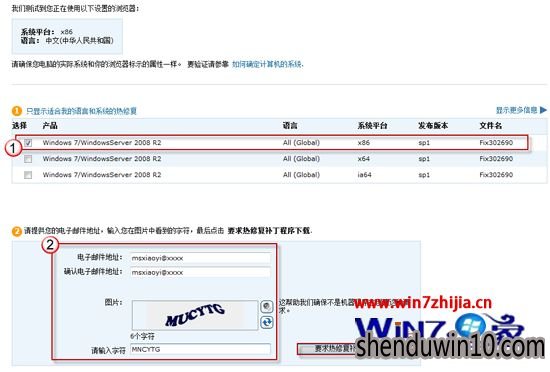 2)收到回复邮件后,点击邮件末尾提供的下载链接将文件保存到本地,如桌面。
2)收到回复邮件后,点击邮件末尾提供的下载链接将文件保存到本地,如桌面。
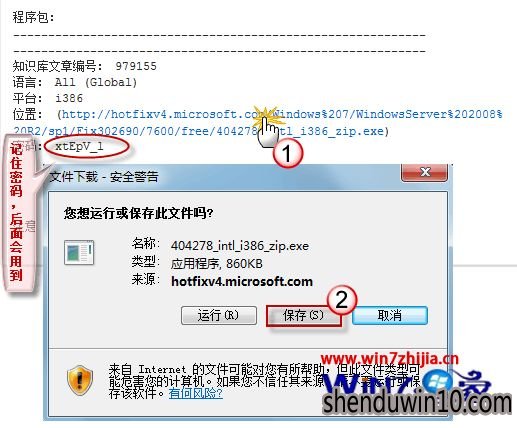 3)双击保存到本地的文件,弹出解压缩对话框后请按“Continue(继续)”按钮继续;
3)双击保存到本地的文件,弹出解压缩对话框后请按“Continue(继续)”按钮继续;
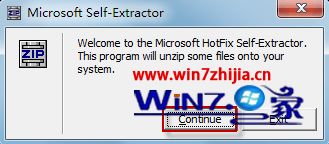 4)选择合适的文件存放位置(如桌面)后,按“确定”继续;
4)选择合适的文件存放位置(如桌面)后,按“确定”继续;
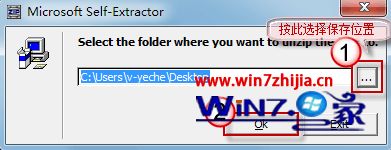 5)密码对话框弹出后,建议请键入邮件末尾所提供的密码,然后按“OK(确认)”继续;
5)密码对话框弹出后,建议请键入邮件末尾所提供的密码,然后按“OK(确认)”继续;
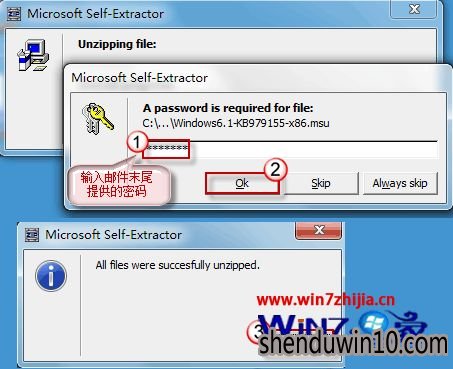 6、解压缩完成后,请双击.msu执行文件安装修补程序;
6、解压缩完成后,请双击.msu执行文件安装修补程序;

 7、最后,请重启计算机使更新生效,根据使用习惯,重新布置任务栏了以方便日常使用。
关于WIN8 64位系统重启后任务栏设置丢失怎么解决就给大家介绍到这边了
7、最后,请重启计算机使更新生效,根据使用习惯,重新布置任务栏了以方便日常使用。
关于WIN8 64位系统重启后任务栏设置丢失怎么解决就给大家介绍到这边了
精品APP推荐
翼年代win8动漫主题
EX安全卫士 V6.0.3
思维快车 V2.7 绿色版
Doxillion V2.22
u老九u盘启动盘制作工具 v7.0 UEFI版
地板换色系统 V1.0 绿色版
清新绿色四月日历Win8主题
淘宝买家卖家帐号采集 V1.5.6.0
Ghost小助手
优码计件工资软件 V9.3.8
风一样的女子田雨橙W8桌面
海蓝天空清爽Win8主题
点聚电子印章制章软件 V6.0 绿色版
Process Hacker(查看进程软件) V2.39.124 汉化绿色版
PC Lighthouse v2.0 绿色特别版
foxy 2013 v2.0.14 中文绿色版
游行变速器 V6.9 绿色版
IE卸载工具 V2.10 绿色版
慵懒狗狗趴地板Win8主题
彩影ARP防火墙 V6.0.2 破解版
- 专题推荐
- 深度技术系统推荐
- 1深度技术 Ghost Win10 x86 装机版 2016年05月
- 2萝卜家园Windows11 体验装机版64位 2021.09
- 3深度技术Ghost Win10 X32增强修正版2017V01(绝对激活)
- 4深度技术Ghost Win10 X64 精选纯净版2021v03(激活版)
- 5深度技术 Ghost Win10 32位 装机版 V2016.09(免激活)
- 6深度技术Ghost Win10 x64位 完美纯净版2019年05月(无需激活)
- 7深度技术Ghost Win10 x64位 多驱动纯净版2019V08(绝对激活)
- 8深度技术Ghost Win10 x64位 特别纯净版v2018.01(绝对激活)
- 9深度技术Ghost Win10 (64位) 经典装机版V2017.07月(免激活)
- 10深度技术Ghost Win10 X32位 完美装机版2017.09月(免激活)
- 深度技术系统教程推荐

